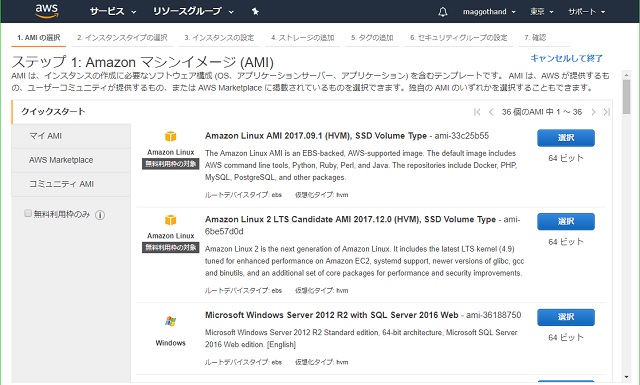
AWSを使ってますか?ということで、EC2でWindows Serverのインスタンスを選択する際、日本語版でセットアップしたい時の方法。何度も忘れるので備忘録的な記事で登録します。
インスタンスの基本は英語版
たとえリージョンが東京でも、AMI(Amazon Machine Image)は英語版です。Azureなどの場合にはMultiLanguageが選択できますが、AWSでAmazonが提供するWindowsOSは英語版になっています。
日本語版のWindowsをセットアップするには、「コミュニティ AMI」という部分から選択できます。具体的な手順は次の通りです。
- AWSコンソールにサインインして、EC2インスタンス作成画面に移動します。
- [ステップ1:Amazon マシンイメージ(AMI)]の画面で、[コミュニティ AMI]タブを選択します。
- [検索画面]に[japanese]と入力して検索します。
- 検索結果が表示されます。

- 日本語版のインスタンスが一覧で表示されます。
- インスタンス一覧の右側の[選択]ボタンをクリックします。
- [ステップ2:インスタンスタイプの選択]画面で[確認と作成]ボタンをクリックします。
ほとんどの場合ユーザーコミュニティのインスタンスは無料枠では収まらなくなるので注意してください。
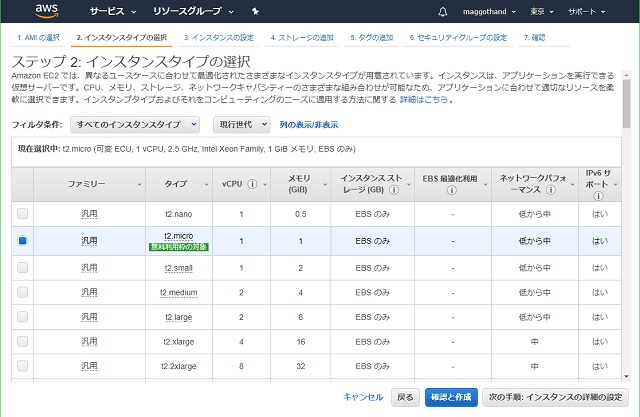
- [ステップ7:インスタンス作成の確認]で[作成]ボタンをクリックします。
- 日本語版インスタンスの作成が開始されます。
日本語版にする意味
Windowsの場合、MultiLanguage版で日本語を後から選択した場合やでも表示自体は日本語版のようになりますが、通貨や言語の部分や、書体の部分などで日本語版と違う動作をしたり、SQLサーバーの「既定のソート順」などに影響が出ます。
最初から日本語で利用したい場合には、AWSの場合にはコミュニティAMIで検索してからインスタンス作成をする必要があります。
スポンサーリンク
最後までご覧いただき、ありがとうございます。
